Jak ukryć przeczytane wiadomości w WhatsApp
Opublikowany: 2020-03-08
Jako jeden z najpopularniejszych komunikatorów, WhatsApp jest prawdopodobnie dostępny na większości smartfonów na całym świecie. Jest to prosta w obsłudze aplikacja, która umożliwia wysyłanie SMS-ów, wysyłanie wiadomości głosowych i telefonowanie do innych użytkowników. Prawdopodobnie myślisz, że wiesz prawie wszystko o WhatsApp.
Cóż, możesz być ekspertem od technologii, ale nie znasz wszystkich zakamarków tej popularnej aplikacji. Poniższe wskazówki i triki są kluczowe, jeśli planujesz w pełni wykorzystać potencjał WhatsApp.
Ukryj przeczytane wiadomości
Szybkie linki
- Ukryj przeczytane wiadomości
- Wyłącz ostatnio widziane
- Zakładki do wiadomości
- Przypnij czaty
- Ustaw prawa administratora
- Użyj aplikacji komputerowej
- Opublikuj swój status
- Nagrywanie bez użycia rąk
- Doświadczenie WhatsApp
W Internecie istnieje niewypowiedziana etykieta dotycząca wysyłania SMS-ów. Wskazuje, że nie należy zostawiać kogoś na „czytaniu”. Wszyscy o tym wiemy i staramy się unikać czytania tych wiadomości. Czasami w polu minowym powiadomień otworzysz daną wiadomość i będziesz wiedział, co zrobiłeś. Teraz musisz go przeczytać i odpowiedzieć, chociaż nie był to idealny moment na to.
Tak, ignorowanie ludzi jest niegrzeczne, ale możesz zachować czytanie wiadomości na później. Załóżmy na przykład, że ktoś zadaje Ci skomplikowane pytanie. Możesz odpowiedzieć, ale nie chcesz tego teraz robić. Cóż, na szczęście WhatsApp pozwala wyłączyć to, co nazywają „potwierdzeniami odczytu”.
To ustawienie znajduje się w sekcji Prywatność w ustawieniach WhatsApp.

Wyłącz ostatnio widziane
Wyłączenie opcji Potwierdzenia odczytu w WhatsApp to przydatne narzędzie. Jednak osoby, które mogą stwierdzić, że byłeś online po otrzymaniu wiadomości, nadal będą myśleć, że je przesłoniłeś. I tak, WhatsApp oferuje sekcję Ostatnio widziane pod nazwą czatu.
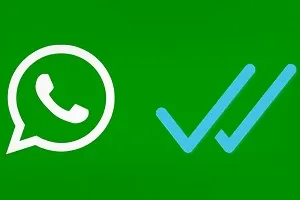
Na szczęście, jak widać, WhatsApp jest jedną z niewielu aplikacji do czatu, które cenią Twoją prywatność.
Możesz wybrać, komu pozwolisz widzieć, kiedy ostatnio byłeś online w WhatsApp. Zrób to na ekranie ustawień prywatności . Możesz wybierać między wszystkimi, swoimi kontaktami i nikim.
Zakładki do wiadomości
Może to brzmieć trochę śmiesznie i niepotrzebnie, ale możesz dodawać zakładki do wiadomości w WhatsApp. Czy kiedykolwiek musiałeś przeszukiwać bardzo długą rozmowę, aby znaleźć tę konkretną wiadomość, o której po prostu wiedziałeś , że będziesz jej potrzebować w pewnym momencie? Wtedy ta funkcja jest dla Ciebie idealna.
Ta opcja nazywa się „Gwiazda”. Aby oznaczyć wiadomość gwiazdką, przejdź do dowolnego czatu, przytrzymaj dowolną wiadomość i wybierz gwiazdkę .
Umieści wiadomość w kategorii Wiadomości oznaczonych gwiazdką, umożliwiając powrót do niej w dowolnym momencie. Aby uzyskać dostęp do Wiadomości oznaczonych gwiazdką w systemie iOS, przejdź do Ustawień , a następnie do Wiadomości oznaczonych gwiazdką . Możesz też przejść do dowolnego czatu, stuknąć nazwę czatu, a następnie wybrać Wiadomości oznaczone gwiazdką .

Na urządzeniach z Androidem przejdź do Więcej opcji i wybierz Wiadomości oznaczone gwiazdką .
Przypnij czaty
Możesz być kimś, kto rzadko korzysta z WhatsApp i komunikuje się tylko z kilkoma znajomymi za pomocą tej aplikacji. Jeśli tak jest, nie musisz się martwić o tę funkcję.
Jednak najprawdopodobniej jesteś zapalonym użytkownikiem WhatsApp i masz problemy z radzeniem sobie z liczbą prowadzonych tam rozmów. Dodaj inne aplikacje do czatu, a może to spowodować ból głowy.
Chociaż WhatsApp nie może nic zrobić z innymi aplikacjami do czatowania, oferuje umieszczenie najważniejszych rozmów na górze listy. To zaoszczędzi ci niepotrzebnego przewijania i wyszukiwania.
Przypinanie rozmowy na górze skrzynki odbiorczej WhatsApp jest bardzo proste. Jeśli jesteś użytkownikiem iOS, przesuń palcem w prawo na dowolnym czacie i dotknij Przypnij . Użytkownicy Androida mogą zrobić to samo, przytrzymując dowolną rozmowę na liście.
Ustaw prawa administratora
Jasne, WhatsApp prawdopodobnie nie jest aplikacją, której używasz poważnie, ale niektóre zasady są nadal mile widziane. Jeśli utworzyłeś grupę ze znajomymi, mogą zwariować i zacząć zmieniać nazwy rzeczy, zmieniać zdjęcie grupowe i tak dalej. Im więcej osób w grupie, tym gorzej.
Na szczęście WhatsApp oferuje Ci przejęcie kontroli nad Twoimi grupami. Jeśli jesteś administratorem w grupie, możesz ustawić tak, aby tylko administratorzy mogli wprowadzać te zmiany. Aby to zrobić, przejdź do informacji o grupie podczas rozmowy, a następnie wybierz opcję Ustawienia grupy . Jeśli jesteś administratorem, możesz tutaj dostosować ustawienia, a także ustawić innych administratorów.
Użyj aplikacji komputerowej
Czasami zawieszanie się na telefonie może być męczące. Innym razem trzeba dużo napisać w rozmowie. Większość ludzi znacznie szybciej korzysta z klawiatury komputera niż pisze na urządzeniach przenośnych.
Na szczęście istnieje aplikacja komputerowa WhatsApp. Jest dość dobrze zbudowany, więc możesz odłożyć telefon i skupić się na ekranie komputera podczas jego instalacji. Aplikacja prawie odzwierciedla to, co potrafi aplikacja na telefon, co jest genialne.
Opublikuj swój status
Tak, statusy wciąż cieszą się największą popularnością na Facebooku. Twitter to aplikacja, która zmienia statusy w „tweety”, które są obecnie niezwykle popularne. Ale czy wiesz, że możesz zmienić swój status w WhatsApp?
Statusy mają sens w WhatsApp. Osoby z Twoich kontaktów mogą je zobaczyć i zdecydować, czy w danym momencie należy Cię ponaglić.
Aby ustawić swój status WhatsApp, przejdź do Ustawień i dotknij swojej nazwy. Następnie zobaczysz aktualnie ustawioną opcję w sekcji Informacje. Dotknij go. Na następnym ekranie zobaczysz listę gotowych statusów. Wybierz jeden lub dodaj niestandardowy, w zależności od tego, co aktualnie robisz.
Nagrywanie bez użycia rąk
Podobnie jak większość innych aplikacji, WhatsApp oferuje opcję tekstu głosowego. Po prostu przytrzymaj ikonę mikrofonu, aby rozpocząć i zwolnij ją, aby zakończyć nagrywanie. Jednak przesuwając w górę, przytrzymując ikonę nagrywania, wchodzisz w tryb zablokowany. Teraz możesz zwolnić przycisk, a aplikacja będzie kontynuować nagrywanie.
Doświadczenie WhatsApp
Aby w pełni doświadczyć tej fantastycznej aplikacji do czatu, skorzystaj z powyższych wskazówek i wskazówek. Być może wiedziałeś o niektórych i właśnie dowiedziałeś się o innych. Może większość z nich była dla ciebie nowa. W każdym razie teraz twoja wiedza na temat WhatsApp jest bogatsza.
Która z tych wskazówek okazała się najbardziej przydatna? Czy masz jakieś inne wskazówki, którymi możesz się podzielić? Zapraszam do sekcji komentarzy poniżej z wszelkimi przemyśleniami, sugestiami i pytaniami, które możesz mieć.
